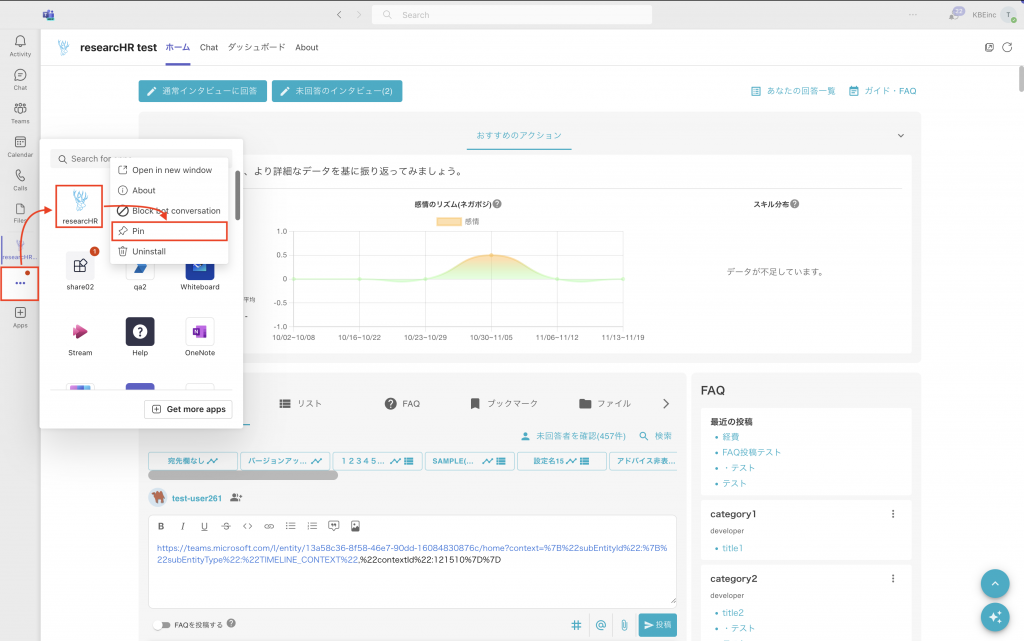-お知らせ概要-
TeamsAppの新Verがリリースされたことにより、一部researcHRのご利用方法に変更点がございますので、ご案内致します。
なお、今までの機能が利用できない等の制限につきましては発生しませんので、ご安心ください。
-お知らせ詳細-
変更点
chatメニュー内のホーム、ダッシュボード、情報タブが廃止されています。
旧Ver画面
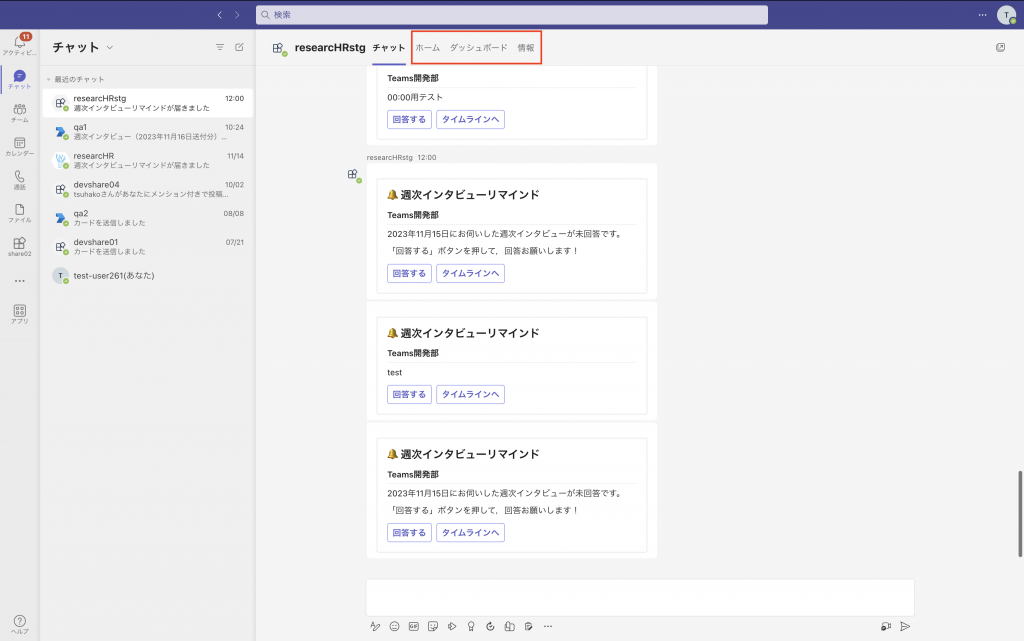
新Ver画面
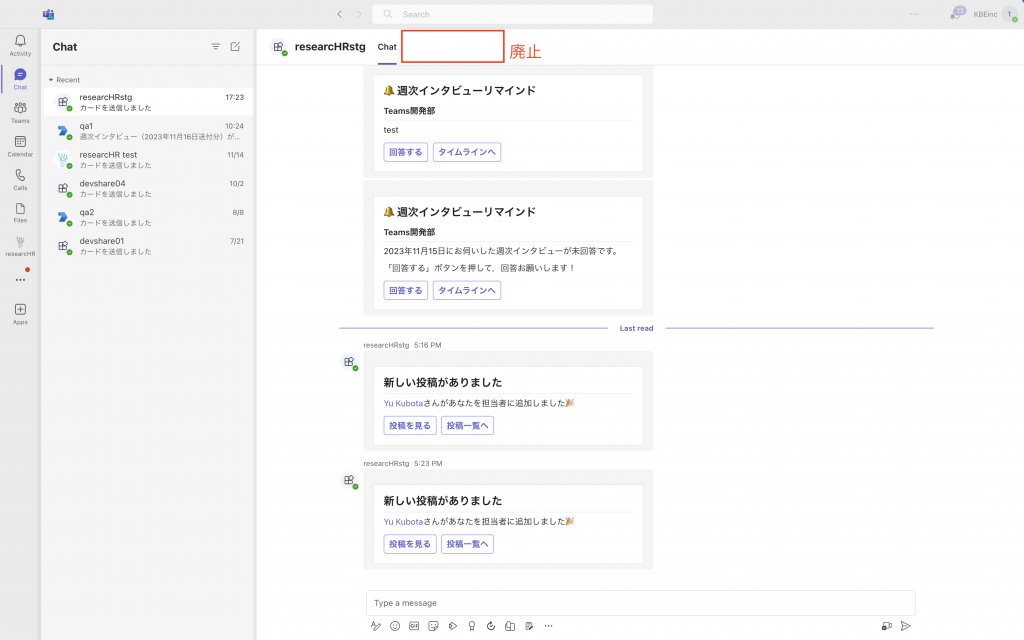
上記変更に伴い、Chat画面からresearcHRホーム画面への遷移においては、下記方法にて遷移をお願い致します。
遷移方法1:Chat通知内の「タイムラインへ」ボタンを選択
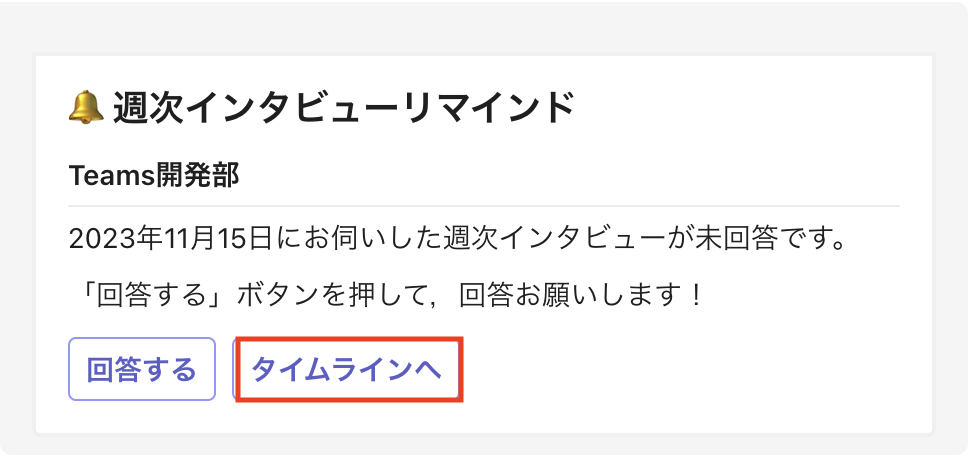
各種通知内にある、「タイムラインへ」ボタンを選択頂くことで、researcHRのホーム画面へ遷移することが可能です。
遷移方法2:TeamsApp左側のMENUにresearcHRをピン留め頂き、選択を行う
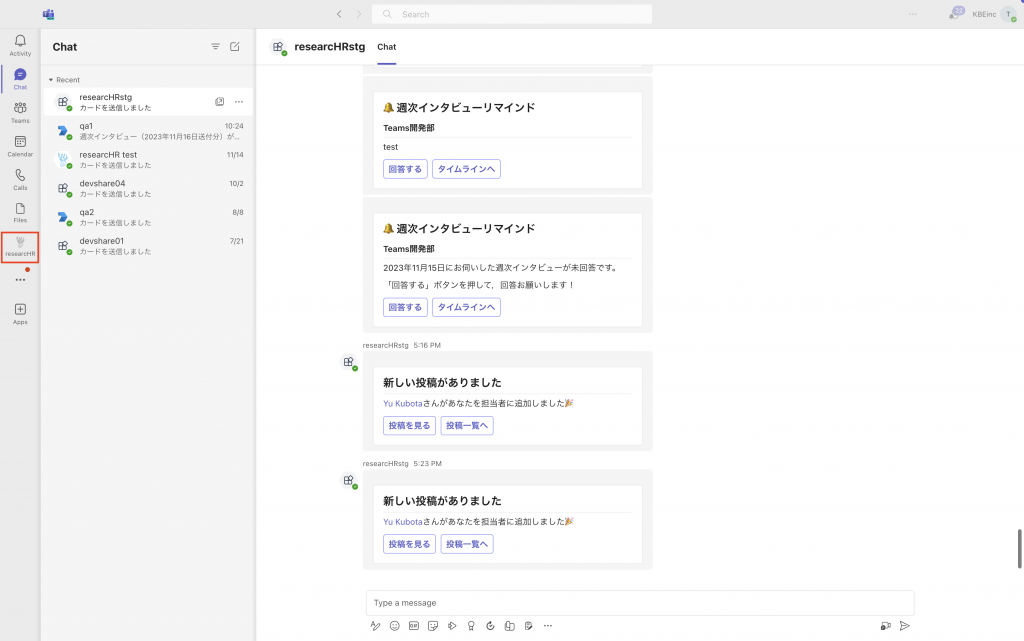
ピン留めを行うことで、TeamsAppの左側MENUにresearcHRが追加されます。
こちらを選択頂くことで、researcHRのホーム画面へ遷移することができます。
[ピン留めの方法]
1.TeamsApp左MENUから…(View more apps)を選択
2.researcHR上で右クリック
3.Pinを選択